
Consigue a un experto que te haga el trabajo
Desde formación hasta servicio completo de marketing, nuestra comunidad de Partners puede ayudarte a conseguir lo que quieras.
Usar bloques de contenido de encuesta en el nuevo creador
Utiliza los bloques de contenido de encuesta para añadir un botón a tu correo electrónico que enlace a una de tus encuestas de Mailchimp. Las encuestas es una gran forma de conocer a tus contactos.
En este artículo, descubrirás cómo utilizar los bloques de contenido de encuesta en el nuevo creador de correo electrónico.
Antes de empezar
A continuación, se detallan algunos puntos que debes conocer antes de empezar este proceso.
- En este artículo, te explicamos cómo utilizar los bloques de contenido de encuesta para el nuevo creador. Para obtener más información sobre el creador heredado, consulta Diseñar un correo electrónico con el creador heredado.
- El bloque de contenido de encuesta funciona con tu encuesta de Mailchimp. Para obtener más información, consulta Crear una encuesta.
Nota
Para obtener más información sobre cada creador de correo electrónico y sus bloques de contenido, consulta Acerca de los creadores de correo electrónico de Mailchimp.
Uso de los bloques de contenido de encuesta
Para utilizar un bloque de contenido de encuesta, sigue estos pasos.
- Haz clic en un bloque Survey (Encuesta) o haz clic y arrastra un bloque Survey (Encuesta) a tu diseño desde el panel lateral. Si no has elegido los destinatarios de tu correo electrónico en la lista de control de la campaña, utiliza el cuadro desplegable Select an audience (Seleccionar un público) para elegir a qué público quieres enviar la encuesta.
- Añade o edita el texto del botón de la encuesta y utiliza la barra de herramientas de edición para darle el formato necesario.
- Haz clic en el desplegable de Link to Survey (Enlace a encuesta) en el menú Survey (Encuesta) . A continuación, elige la encuesta a la que quieres enlazar.

Si aún no has creado una, haz clic en Create Survey (Crear encuesta) para crear una encuesta. - En el menú Survey (Encuesta) , establece tus preferencias de Font (Fuente), Alignment (Alineación), Shape (Forma), Style (Estilo), Colors (Colores) y Padding (Relleno) .
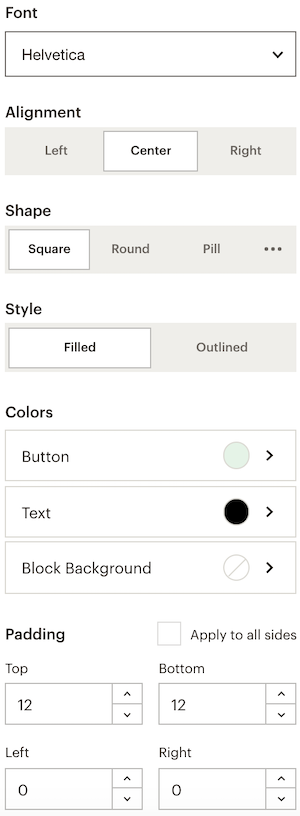
Activar contenido dinámico
Puedes convertir cualquier bloque de contenido en contenido dinámico que muestre contenido diferente a los destinatarios según las condiciones que establezcas. Esto te ayuda a dirigirte a diferentes tipos de contactos a la vez con un solo correo electrónico.
Para obtener más información sobre el contenido dinámico y cómo activarlo en tu bloque de contenido, consulta Acerca del contenido dinámico.
Soporte técnico

¿Tienes alguna pregunta?
Los usuarios de pago pueden acceder al soporte por correo electrónico y chat.